[登録されているタグ]Windows10 | Windows7 | Windows8
[記事公開日]2022/06/21
リカバリディスクが正常に作成できない場合の対処方法
リカバリディスクとは
そもそもリカバリディスクは、パソコンを工場出荷時の状態に戻すためのものです。
パソコンの調子が良い時に必要となることは少ないため
リカバリディスクを作成せず、パソコンを使う人は多いかな?と思います。
ですが、Windowsが正常に起動しない場合や、Windowsシステムが壊れてしまった場合など
リカバリディスクが必要になる事も多くあります。
そしてリカバリディスクがないと、元に戻せない場合もあります。
なお、リカバリディスクは下記のメディアで作成する事が多いです。
(パソコンのメーカーや機種などにより、作れるリカバリディスクが異なる事もあります)
パソコンの調子が良い時に必要となることは少ないため
リカバリディスクを作成せず、パソコンを使う人は多いかな?と思います。
ですが、Windowsが正常に起動しない場合や、Windowsシステムが壊れてしまった場合など
リカバリディスクが必要になる事も多くあります。
そしてリカバリディスクがないと、元に戻せない場合もあります。
なお、リカバリディスクは下記のメディアで作成する事が多いです。
(パソコンのメーカーや機種などにより、作れるリカバリディスクが異なる事もあります)
・CD-R
・DVD-R
・BD-R
・USBメモリ
リカバリディスクが作れない主な原因とは
リカバリディスクが作れない原因は色々ありますので
まずは原因について触れていきたいと思います。
まずは原因について触れていきたいと思います。
Windowsのアップグレード
Windowsのアップグレードが原因でリカバリディスクが作れなくなってしまう事もあります。
もともとWindows7のパソコンで、Windows7の時は問題なくリカバリディスクが作れていたものの
Windows10へアップグレードしたら作れなくなってしまった。
この様な事例は比較的多くあるようです。
もともとWindows7のパソコンで、Windows7の時は問題なくリカバリディスクが作れていたものの
Windows10へアップグレードしたら作れなくなってしまった。
この様な事例は比較的多くあるようです。
リカバリディスクを作成するプログラムのアンインストール
リカバリディスクを作成する場合、リカバリディスクを作成するプログラムが
各メーカー各パソコンにインストールされている事が多いです。
メーカーやパソコンの機種によって、名前が違うため
一概に「これ」とは言えませんが、主に下記のような名前になっている事が多いです。
各メーカー各パソコンにインストールされている事が多いです。
メーカーやパソコンの機種によって、名前が違うため
一概に「これ」とは言えませんが、主に下記のような名前になっている事が多いです。
・リカバリディスクの作成
・リカバリメディアの作成
・バックアップディスクの作成
・再インストールディスクの作成
・工場出荷時の状態に戻すディスクの作成
これらのプログラムをアンインストールしてしまうと、リカバリディスクが作れなくなってしまいます。
リカバリディスクを作成する領域の削除
リカバリディスクを作成するためには、リカバリディスクを作るデータが必要です。
そのリカバリディスクのデータは、パーティションに保存されているケースが多いです。
そのリカバリディスクのデータは、パーティションに保存されているケースが多いです。
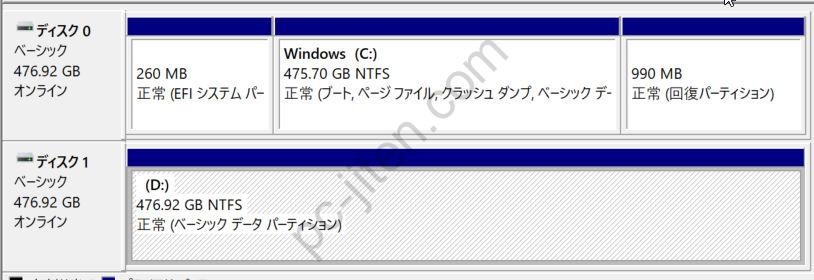
この写真にはリカバリ領域が入っているパーティション情報は映っていませんが、
リカバリ領域がある場合は10GB~30GB程度のパーティションがあります。
ドライブレターは通常ありません
(ドライブレターとは、CドライブとかDドライブとか)
リカバリディスクのデータが入っているパーティションを削除してしまうと
リカバリディスクが作れなくなったり、リカバリができなくなる事もあります。
リカバリディスクを作るメディアの不具合
リカバリディスクを作るメディア(CD-R、DVD-R、BD-R)等に不具合がある場合
リカバリディスク作成中にエラーが発生して強制終了する事もあります。
ただ、メディアを違うものにしてもエラーが発生する場合は、別の原因かと思います。
USBメモリ等の不具合や容量が小さい場合でもエラーは発生する事があります。
リカバリディスク作成中にエラーが発生して強制終了する事もあります。
ただ、メディアを違うものにしてもエラーが発生する場合は、別の原因かと思います。
USBメモリ等の不具合や容量が小さい場合でもエラーは発生する事があります。
リカバリディスクを作る装置の故障
リカバリディスクを作成する場合、作成する装置自体が故障している可能性もあります。
DVDの読み込みが遅いとか、DVDの書き込みがうまくいかない等の症状が出ている場合は要注意です。
DVDの読み込みが遅いとか、DVDの書き込みがうまくいかない等の症状が出ている場合は要注意です。
ハードディスク/SSDの故障
ハードディスクやSSDが故障している場合、リカバリディスクのデータが壊れてしまった可能性もあります。
もしくは、インストールされているプログラムや、
Windowsシステムそのものがおかしくなっていてもエラーになる事はあります。
もしくは、インストールされているプログラムや、
Windowsシステムそのものがおかしくなっていてもエラーになる事はあります。
リカバリディスクが正しく作れない場合の対処方法
それでは、実際にリカバリディスクが作成できないときの対処方法をご紹介します。
リカバリディスクを作成するプログラムのアップデート
Windowsのアップグレード(Windows7→Windows10やWindows8→Windows10)した後にリカバリディスクが作成できない場合
リカバリディスクを作成するプログラムのアップデートにより作成できるようになるかもしれません。
リカバリディスクを作成するプログラムについては、使用しているパソコンのメーカーWEBサイトを参考にする事をお勧めします。
(情報が何もない場合、リカバリディスクのアップデートプログラムは提供されていないと思います)
もしくは、パソコンの中にリカバリ領域がある場合
そのリカバリ領域を使って一度リカバリを行い、工場出荷時の状態に戻してから
再度リカバリディスクを作成するとうまくいくこともあります。
※個人データはリカバリ時に削除されてしまうため、データのバックアップを取ってから行う事をお勧めします。
リカバリディスクを作成するプログラムのアップデートにより作成できるようになるかもしれません。
リカバリディスクを作成するプログラムについては、使用しているパソコンのメーカーWEBサイトを参考にする事をお勧めします。
(情報が何もない場合、リカバリディスクのアップデートプログラムは提供されていないと思います)
もしくは、パソコンの中にリカバリ領域がある場合
そのリカバリ領域を使って一度リカバリを行い、工場出荷時の状態に戻してから
再度リカバリディスクを作成するとうまくいくこともあります。
※個人データはリカバリ時に削除されてしまうため、データのバックアップを取ってから行う事をお勧めします。
リカバリディスクを作成するプログラムの再インストール
リカバリディスクを作成するプログラムが正常に動かない場合
そのプログラムを再インストールすることにより症状が改善する場合もあります。
再インストールする方法は、リカバリディスクを作成するプログラムのアンインストールを行います。
その後、リカバリディスクを作成するプログラムのインストールを行います。
リカバリディスクを作成するプログラムは、メーカーのWEBサイトからダウンロードできる場合や
パソコンの中にインストール用のプログラムが入っているケースもあります。
(パソコンの機種により色々あるため、マニュアルやメーカーのWEBサイトを参考にすることをお勧めします)
そのプログラムを再インストールすることにより症状が改善する場合もあります。
再インストールする方法は、リカバリディスクを作成するプログラムのアンインストールを行います。
その後、リカバリディスクを作成するプログラムのインストールを行います。
リカバリディスクを作成するプログラムは、メーカーのWEBサイトからダウンロードできる場合や
パソコンの中にインストール用のプログラムが入っているケースもあります。
(パソコンの機種により色々あるため、マニュアルやメーカーのWEBサイトを参考にすることをお勧めします)
リカバリディスクを作成するプログラムのインストール
リカバリディスクを作成するプログラムをアンインストールしてしまった場合
そのリカバリディスクを作成するプログラムを再インストールすることにより
リカバリディスクが作成できるようになるかもしれません。
パソコンに最初からインストールされているプログラムは、間違えてアンインストールした場合でも
再インストールできる場合が多いです。
リカバリディスクを作るプログラム再インストール方法については各パソコンのマニュアルに書かれているケースが多いです。
(もしくはメーカーのWEBサイトに情報が出ている事も多いです)
そのリカバリディスクを作成するプログラムを再インストールすることにより
リカバリディスクが作成できるようになるかもしれません。
パソコンに最初からインストールされているプログラムは、間違えてアンインストールした場合でも
再インストールできる場合が多いです。
リカバリディスクを作るプログラム再インストール方法については各パソコンのマニュアルに書かれているケースが多いです。
(もしくはメーカーのWEBサイトに情報が出ている事も多いです)
上記の方法を試してもリカバリディスクの作成ができない場合
上記の方法をやってみても、リカバリディスクがうまく作成できない場合は別の方法もあります。
リカバリディスクを購入する
使っているパソコンに対応するリカバリディスクを購入する方法もあります。
ただ、年数が経過している機種はリカバリディスク自体が発売していない事もあります。
ただ、年数が経過している機種はリカバリディスク自体が発売していない事もあります。
工場出荷時の状態に戻してリカバリディスクを作成する
パソコンの中にあるリカバリ領域を使って工場出荷時の状態に戻します。
その後、リカバリディスクを作成するプログラムを使ってリカバリディスクを作成します。
Winodwsのアップグレードを行ったパソコンなどで有効な方法です。
パソコンの中にあるリカバリ領域からリカバリする方法は、パソコンのマニュアルもしくは
メーカーのWEBサイトを参考にするとよいでしょう。
その後、リカバリディスクを作成するプログラムを使ってリカバリディスクを作成します。
Winodwsのアップグレードを行ったパソコンなどで有効な方法です。
パソコンの中にあるリカバリ領域からリカバリする方法は、パソコンのマニュアルもしくは
メーカーのWEBサイトを参考にするとよいでしょう。
Windowsのクリーンインストールを行い、リカバリディスクを作成する
まずはデータのバックアップを行います。
その後、Windowsのクリーンインストールを行います。
(Windowsのクリーンインストールは主に、Windowsインストールメディアを使用します)
Windowsインストール後に、リカバリディスク作成ソフトのインストールを行い
その後、リカバリディスクを作成します。
※リカバリディスク作成ソフトは、バックアップしたデータから再インストールを行います。
その後、Windowsのクリーンインストールを行います。
(Windowsのクリーンインストールは主に、Windowsインストールメディアを使用します)
Windowsインストール後に、リカバリディスク作成ソフトのインストールを行い
その後、リカバリディスクを作成します。
※リカバリディスク作成ソフトは、バックアップしたデータから再インストールを行います。
リカバリデータが入っているパーティションからリカバリディスクを作成する
使っているパソコンの機種により、できるケースとできないケースがあります。
リカバリ領域が入っているパーティションから、リカバリ用のデータを取り出し
それをUSBメモリやDVD-R等に焼き付けてリカバリを行う方法もあります。
リカバリ領域が入っているパーティションから、リカバリ用のデータを取り出し
それをUSBメモリやDVD-R等に焼き付けてリカバリを行う方法もあります。
おまけ)ハードディスク/SSDが故障している場合のリカバリディスク作成方法
ハードディスク/SSDが故障している場合、ハードディスク/SSDのクローンを作成します。
クローン作成後、ハードディスク/SSDの交換を行います。
その後、必要に応じてWindowsのシステム修復を行い
リカバリディスクを作成するプログラムを起動してリカバリディスクを作成する。
この時、正常にリカバリディスクを作成するプログラムが動かない場合
ハードディスク/SSDの中にあるリカバリ領域を使って一度リカバリを行います。
その後、リカバリディスクを作成しリカバリを行います。
クローン作成後、ハードディスク/SSDの交換を行います。
その後、必要に応じてWindowsのシステム修復を行い
リカバリディスクを作成するプログラムを起動してリカバリディスクを作成する。
この時、正常にリカバリディスクを作成するプログラムが動かない場合
ハードディスク/SSDの中にあるリカバリ領域を使って一度リカバリを行います。
その後、リカバリディスクを作成しリカバリを行います。
まとめ
リカバリディスクが作成できないといっても、様々な原因が隠れています。
原因によっては、すぐに解決できるものもありますが、なかなか難しいケースもあります。
パソコンの中にあるリカバリ領域をそのまま使う場合、途中で失敗するとパソコンは起動できなくなります。
パソコンが何とか起動する場合、バックアップをとってからリカバリする事をお勧めします。
上手くリカバリディスクが作れない場合は、リカバリディスクを購入したり
リカバリ作業自体をプロに依頼する事もありかと思います。
原因によっては、すぐに解決できるものもありますが、なかなか難しいケースもあります。
パソコンの中にあるリカバリ領域をそのまま使う場合、途中で失敗するとパソコンは起動できなくなります。
パソコンが何とか起動する場合、バックアップをとってからリカバリする事をお勧めします。
上手くリカバリディスクが作れない場合は、リカバリディスクを購入したり
リカバリ作業自体をプロに依頼する事もありかと思います。

